Notitie
Voor toegang tot deze pagina is autorisatie vereist. U kunt proberen u aan te melden of de directory te wijzigen.
Voor toegang tot deze pagina is autorisatie vereist. U kunt proberen de mappen te wijzigen.
Het creëren van een pad naar de digitale transformatie van uw organisatie met cloud-computing vereist een stevige basis waarop uw werknemers kunnen vertrouwen voor productiviteit, samenwerking, prestaties, privacy, naleving en beveiliging.
De juiste configuratie van uw Microsoft 365-tenants biedt die basis, zodat uw werknemers zich kunnen concentreren op hun werk en uw IT-afdeling zich kan richten op end-to-end-oplossingen die extra bedrijfswaarde bieden.
Deze oplossing leidt u door de configuratie van die basis in de volgende stappen:
- Uw tenants bepalen
- Uw netwerken optimaliseren
- Uw identiteiten synchroniseren en beveiligde aanmeldingen afdwingen
- Uw Windows-apparaten, Office-clients en on-premises Office-servers en -gegevens migreren
- Apparaat- en app-beheer implementeren
Maar eerst nemen we even de tijd om te begrijpen wat een tenant is en hoe een tenant die een stevige basis biedt eruitziet.
Een Gedefinieerde Microsoft 365-tenant
Een Microsoft 365-tenant is een toegewezen exemplaar van de services van Microsoft 365 en uw organisatiegegevens die zijn opgeslagen op een specifieke standaardlocatie, zoals Europa of Noord-Amerika. Deze locatie wordt opgegeven wanneer u de tenant voor uw organisatie maakt. Elke Microsoft 365-tenant is uniek, uniek en gescheiden van alle andere Microsoft 365-tenants. U maakt een Microsoft 365-tenant wanneer u een of meer producten van Microsoft koopt, zoals Microsoft 365 E3 of E5, en een set licenties voor elk product.
Uw Microsoft 365-tenant bevat ook een Microsoft Entra-tenant, een toegewezen exemplaar van Microsoft Entra ID voor gebruikersaccounts, groepen en andere objecten. Elke Microsoft Entra-tenant is uniek, uniek en gescheiden van alle andere Microsoft Entra-tenants. Hoewel uw organisatie meerdere Microsoft Entra-tenants kan hebben die u kunt instellen met Azure-abonnementen, kunnen Microsoft 365-tenants slechts één Microsoft Entra-tenant gebruiken, de tenant die is gemaakt toen u de tenant maakte.
Hier volgt een voorbeeld:
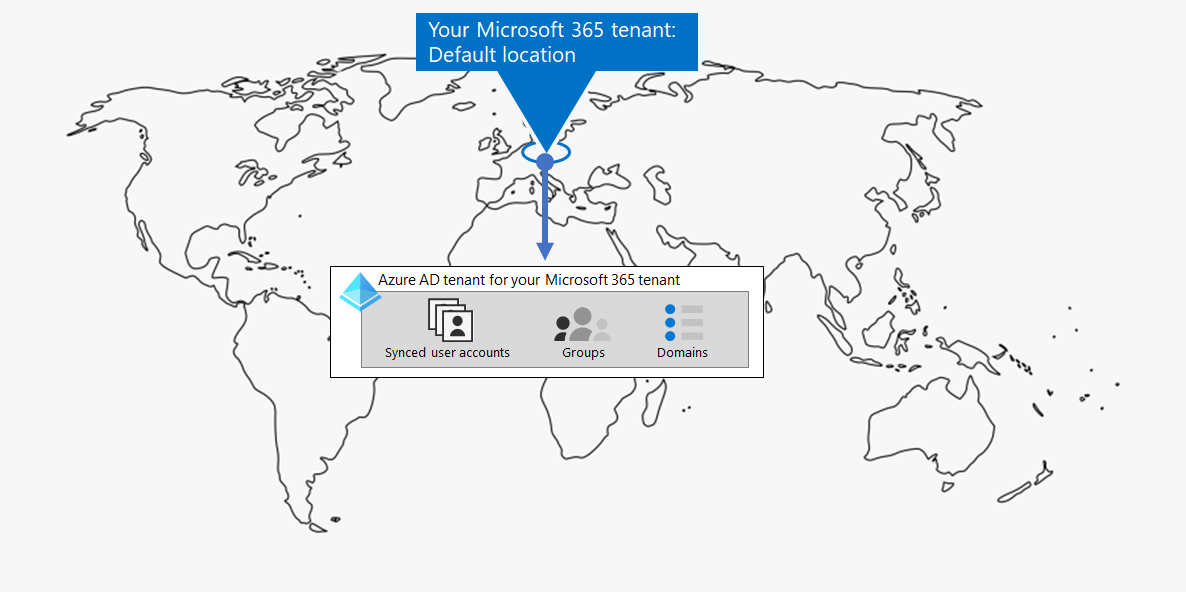
Tenantbeheer is de planning, implementatie en doorlopende werking van uw Microsoft 365-tenants.
Kenmerken van een goed ontworpen en werkende tenant
Naast de juiste naam en locatie voor uw tenant zijn er extra elementen om te plannen, implementeren en beheren om ervoor te zorgen dat uw gebruikerservaringen met cloudproductiviteitsapps, zoals Microsoft Teams en Exchange Online, effectief, veilig en presterend zijn.
Dit zijn de elementen:
- U hebt de juiste set producten (abonnementen) en licenties.
- De set producten voldoet aan uw bedrijfs-, IT- en beveiligingsbehoeften.
- Er is een voldoende aantal licenties voor uw werknemers en verwachte personeelswijzigingen.
- Voor netwerken:
- U hebt de juiste DNS-domeinnamen geconfigureerd.
- Voor bedrijfsnetwerken hebt u het netwerkverkeer naar het Microsoft-netwerk geoptimaliseerd voor werknemers op locatie.
- U hebt het netwerkverkeer geoptimaliseerd voor externe werknemers die een VPN-client gebruiken.
- U hebt uw AD DS-accounts (Active Directory Domain Services) gesynchroniseerd, groepen en andere objecten.
- Uw Microsoft Entra-tenantaccounts worden toegewezen aan Exchange Online-postvakken met de juiste DNS-domeinen voor e-mailadressen.
- Aan uw gebruikersaccounts zijn de juiste licenties toegewezen van de juiste gekochte producten (zoals Microsoft 365 E3 of E5).
- U hebt sterk identiteits- en toegangsbeheer geconfigureerd.
- U hebt beveiligde gebruikersaanmelding nodig met wachtwoordloze of meervoudige verificatie (MFA).
- U hebt beleid voor voorwaardelijke toegang dat aanmeldingsvereisten en -beperkingen afdwingt voor hogere beveiligingsniveaus.
- On-premises Office-servers en hun gegevens zijn gemigreerd naar cloud-apps of worden gebruikt in een hybride configuratie.
- U beheert apparaten met Intune of Basic Mobility and Security ingebouwd in Microsoft 365.
- Apparaten die eigendom zijn van uw organisatie, worden geregistreerd en beheerd.
- De apps voor persoonlijke apparaten worden beheerd.
Hier volgt een voorbeeld van een Microsoft 365-tenant met al deze elementen.
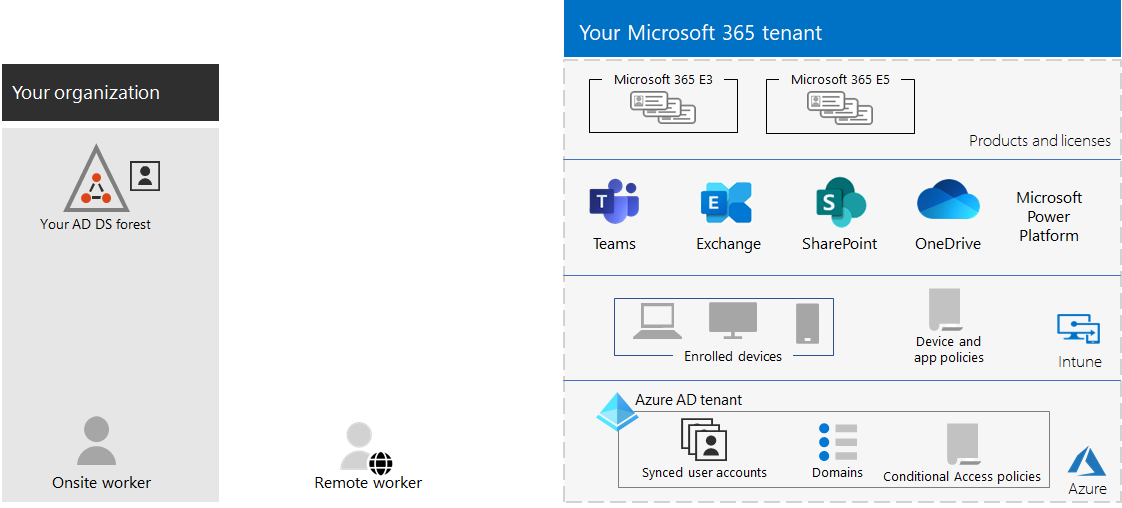
In deze afbeelding bevat de Microsoft 365-tenant het volgende:
- Producten en licenties voor Microsoft 365 E3 en E5.
- Microsoft 365-productiviteitsapps.
- Intune met ingeschreven apparaten en apparaat- en toepassingsbeleid.
- Een Microsoft Entra-tenant die gebruikersaccounts heeft gesynchroniseerd (groepen en andere mapobjecten worden niet weergegeven), domeinen en beleid voor voorwaardelijke toegang.
Tenantmogelijkheden voor Microsoft 365 voor ondernemingen
De volgende secties en tabel bevatten de belangrijkste mogelijkheden en licenties voor de stappen in deze oplossing.
Tenant
| Functie | Beschrijving | Licenties |
|---|---|---|
| Meerdere tenants | Elke Microsoft 365-tenant is uniek, uniek en gescheiden van alle andere Microsoft 365-tenants. Met meerdere tenants zijn er beperkingen en aanvullende overwegingen bij het beheren ervan en het leveren van services aan uw gebruikers. | Microsoft 365 E3 of E5 |
| Migratie van postvakken tussen tenants | Tenantbeheerders kunnen postvakken verplaatsen tussen tenants met minimale infrastructuurafhankelijkheden in hun on-premises systemen. Hierdoor hoeft u postvakken niet meer te onboarden en te onboarden. | Microsoft 365 E3 of E5 |
| Multi-Geo | Uw tenant kan data-at-rest opslaan in de andere geografische locaties van het datacenter die u hebt gekozen om te voldoen aan de vereisten voor gegevenslocatie. | Microsoft 365 E3 of E5 |
| Kerngegevens verplaatsen naar een nieuw geo-datacenter | Naarmate Microsoft nieuwe datacenter-geo's toevoegt voor extra capaciteit en rekenresources, kunt u een geo-verplaatsing van het datacenter aanvragen voor in-geo-gegevenslocatie voor uw kerngegevens van klanten. | Microsoft 365 E3 of E5 |
Netwerken
| Functie | Beschrijving | Licenties |
|---|---|---|
| Netwerk-inzichten | Metrische gegevens over netwerkprestaties die zijn verzameld van uw Microsoft 365-tenant om u te helpen bij het ontwerpen van netwerkperimeter voor uw kantoorlocaties. | Microsoft 365 E3 of E5 |
| Eindpuntupdates automatiseren | Automatiseer de configuratie en doorlopende updates voor Microsoft 365-eindpunten in uw pac-clientbestanden en netwerkapparaten en -services. | Microsoft 365 E3 of E5 |
Identiteit
| Functie | Beschrijving | Licenties |
|---|---|---|
| On-premises Active Directory Domain Services (AD DS) synchroniseren met uw Microsoft Entra-tenant | Maak gebruik van uw on-premises id-provider voor gebruikersaccounts, groepen en andere objecten. | Microsoft 365 E3 of E5 |
| Afgedwongen door MFA en met standaardbeveiligingsinstellingen | Bescherm tegen gecompromitteerde identiteiten en apparaten door een tweede vorm van verificatie te vereisen voor aanmeldingen. Standaardinstellingen voor beveiliging vereisen MFA voor alle gebruikersaccounts. | Microsoft 365 E3 of E5 |
| Afgedwongen door MFA en met voorwaardelijke toegang | MFA vereisen op basis van de kenmerken van de aanmelding met beleid voor voorwaardelijke toegang. | Microsoft 365 E3 of E5 |
| Afgedwongen door MFA en met voorwaardelijke toegang op basis van risico | Vereis MFA op basis van het risico van de gebruikersaanmelding met Microsoft Defender for Identity. | Microsoft 365 E5 of E3 met Microsoft Entra ID P2-licenties |
| Selfservice voor wachtwoordherstel (SSPR) | Sta toe dat gebruikers hun wachtwoorden of accounts opnieuw kunnen instellen of ontgrendelen. | Microsoft 365 E3 of E5 |
Migratie
| Functie | Beschrijving | Licenties |
|---|---|---|
| Migreren naar Windows 11 | Migreer uw apparaten met Windows 7, Windows 8.1 of Windows 10 naar Windows 11 Enterprise. | Windows 11 Enterprise-licenties inbegrepen bij Microsoft 365 E3 of E5 |
| Migreren naar Microsoft 365-apps voor ondernemingen | Migreer uw Office-client-apps, zoals Word en PowerPoint, naar de versies die vanuit de cloud zijn geïnstalleerd en die worden bijgewerkt met nieuwe functies. | Microsoft 365 E3 of E5 |
| On-premises servers en gegevens migreren naar Microsoft 365 | Migreer uw Exchange-postvakken, SharePoint-sites en Skype voor Bedrijven Online naar Microsoft 365-cloudservices. | Microsoft 365 E3 of E5 |
Apparaat- en app-beheer
| Functie | Beschrijving | Licenties |
|---|---|---|
| Microsoft Intune | Een cloudservice die Mobile Device Management (MDM) en Mobile Application Management (MAM) biedt om te bepalen hoe de toepassing en de apparaten van uw organisatie worden gebruikt, waaronder mobiele telefoons, tablets en laptops. | Microsoft 365 E3 of E5 |
| Basic Mobility en Security | Beveilig en beheer de mobiele apparaten van uw gebruikers, zoals iPhones, iPads, Androids en Windows Phones met deze ingebouwde service. | Microsoft 365 E3 of E5 |
Volgende stappen
Gebruik deze stappen om uw Microsoft 365-tenants in te stellen en te beheren.
- Uw tenants bepalen
- Uw netwerken optimaliseren
- Uw identiteiten synchroniseren en beveiligde aanmeldingen afdwingen
- Uw on-premises Office-servers en -gegevens migreren
- Apparaat- en app-beheer implementeren
In elke stap worden de implementatieopties beschreven, worden de resultaten en lopende onderhoudstaken samengevat.
